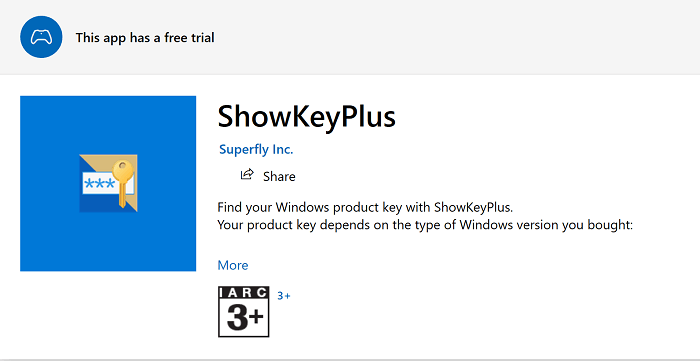Slik gjenoppretter du Windows 10-produktnøkkel fra en harddisk som ikke kan startes
Hvordan gjenoppretter jeg Windows 10-produktnøkkelen?
1 Gjenopprette Windows 10-produktnøkkel ved hjelp av NirSofts ProduKey-programvare
- Metoden fungerer for en datamaskin som kanskje ikke starter opp, men harddisken er fortsatt funksjonell.
- Fjern i så fall stasjonen fra den dysfunksjonelle datamaskinen.
- Sett den inn i en fungerende datamaskin eller en SATA-harddiskdokkingstasjon og sørg for at den er tilgjengelig. Den skal være synlig som en stasjon under Denne PCen på datamaskinen din.
- Start ProduKey. (Det antas at du allerede har lastet ned og installert ProduKey på enheten din.)
- I ProduKey klikker du på Fil > Velg kilde.
- I vinduet Velg kilde som åpnes klikker du på Last inn produktnøklene fra den eksterne Windows-katalogen.
- Klikk på Bla gjennom- knappen og velg stasjonen til den eksterne harddisken.
- ProduKey viser produktnøklene til den eksterne datamaskinen.
Vil du finne Windows-produktnøkkelen raskt? Slik gjør du det på bare 1 minutt
2 Gjenopprette Windows 10-produkt ved hjelp av Superfly Inc.s ShowKeyPlus
- Start Microsoft Store og søk etter ShowKeyPlus.
- Klikk på Installer.
- Når installasjonen er fullført, klikker du på Start.
- Et ShowKeyPlus- vindu åpnes med produktnøkkelen til Windows 10- versjonen som er installert på PCen.
- ShowKeyPlus avslører også en hel masse info, som produktnavn og ID, original versjon og nøkler av programvaren installert og så videre.
- Du kan enten klikke på Lagre- knappen for å få informasjonen som skal lagres, eller kopiere / lime inn produktnøkkelen og lagre den på ønsket sted. Det er så enkelt.
3 Windows 10-produktnøkkel lagret i BIOS
- Windows 10 produktnøkkel er også lagret i BIOS på PC-en.
- Nøkkelen blir konvertert til en digital enhet og er paret med enheten. På denne måten blir nøkkelen knyttet til den bestemte PCen og kan ikke brukes i noen annen enhet.
- Nøkkelen er også lagret på Microsofts servere og er ikke tilgjengelig fra hvor som helst i operativsystemet.
- Windows 10 bruker denne nøkkelen når den installeres på nytt, men sørg for at den er den samme versjonen av Windows 10 som ble brukt for ominstallering som den som kjørte på PCen.
Dette skal hjelpe deg med å håndtere situasjonen der du trenger å hente Windows 10-produktnøkkelen fra en harddisk som ikke kan startes.
LES OGSÅ:
- Korriger: Kan ikke endre Windows 10 produktnøkkel
- Hvordan finne din Windows 10 produktnøkkel
- Finner du ikke Windows 10, 8.1 produktnøkkel? Bruk disse løsningene